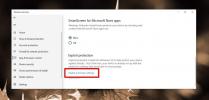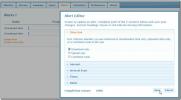Come ridimensionare liberamente il menu Start in Windows 10
Il menu Start di Windows 10 funziona in una delle due dimensioni standard; schermo intero e regolare. Le dimensioni normali sono limitate in altezza ma possono essere ampie quanto lo schermo se hai riquadri app assemblati per occupare così tanto spazio. Ciò consente al menu Start di mostrare più riquadri delle app e non è necessario scorrere troppo verso il basso per visualizzare tutti i riquadri. Non è poi così bello e se sei molto selettivo su quali tessere hai appuntato al menu Start o non ti dispiace scorrendo fino a quando il menu appare pulito, puoi ridurre la larghezza e l'altezza del menu Start quasi esattamente come puoi fare con un normale finestra dell'app. Ecco come.
Apri il menu Start e riorganizza i riquadri animati per occupare tutto lo spazio che desideri che il menu Start occupi. Non si ridimensionerà automaticamente. Potrebbe essere necessario spostare un intero gruppo di tessere e magari disporre le tessere in un gruppo su una griglia con meno colonne.
Dopo aver riorganizzato i riquadri, sposta il cursore sul bordo del menu Start sopra la barra di scorrimento e attendi che cambi il cursore di ridimensionamento. Fare clic e trascinarlo verso l'interno o verso l'esterno per aumentare / ridurre la larghezza. Per aumentare o ridurre l'altezza del menu Start, sposta il cursore sul bordo superiore e quando si sposta sul cursore di spostamento, fai clic e trascina per ridimensionare il menu.
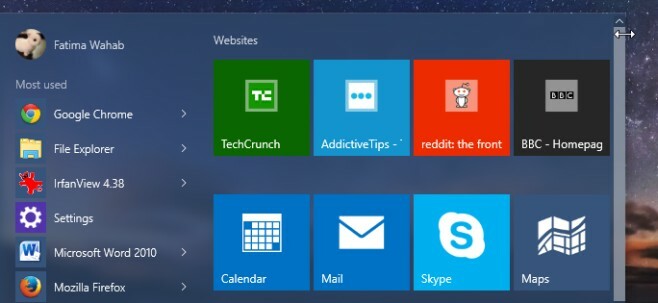
Inutile dire che ci sono limiti a quanto è piccolo possibile impostare il menu Start, ma questo ti aiuterà a organizzare i gruppi di tessere in un layout migliore ed esteticamente più bello.
Ricerca
Messaggi Recenti
Come escludere un'app da Exploit Protection su Windows 10
Windows Defender è spesso scontato come fastidioso e invadente e mo...
XShredder: sovrascrive spazio libero, cancella disco e distrugge cartelle / file
Quando si elimina un file, questo va nel Cestino. Per rimuoverlo co...
Controllare e monitorare l'utilizzo della larghezza di banda della rete / Internet online
BitMeter OS è un'applicazione di monitoraggio della larghezza di ba...